图片长宽尺寸怎么修改 如何修改图片长度和宽度
更新时间:2022-10-17 11:45:13作者:runxin
我们在日常使用电脑办公的过程中,难免有些用户会遇到想要发送某张图片时出现尺寸过大的情况,这时我们可以通过微软系统自带的看图工具来对图片的尺寸进行调整,可是图片长宽尺寸怎么修改呢?下面小编就来告诉大家修改图片长度和宽度设置方法。
具体方法:
1.在自己的心仪图片的图标中点击鼠标右键,在弹出的菜单里点击编辑。
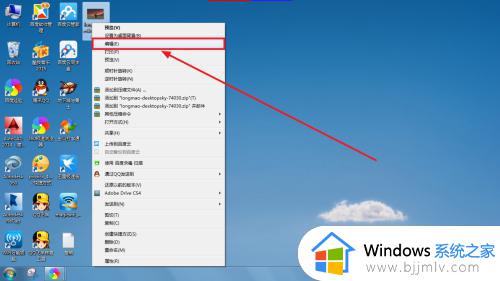
2.电脑便会打开画图软件,然后点击画图软件中左上角的主页,随之点击主页下的“重新调整大小”。
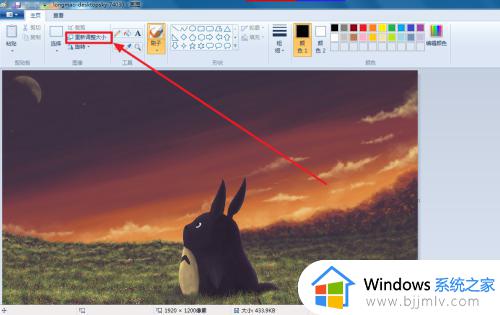
3.随即在弹出的“调整大小和扭曲"窗口点击像素,就可以对图片的长宽进行修改了!
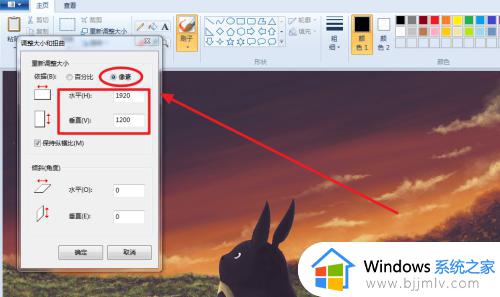
4.修改图片长宽还可以用picpick或photoshop等其他软件,同样是在自己的心仪图片图标中点击鼠标右键,在弹出的菜单中点击"打开方式”,选择自己要用的图片处理软件,下面以picpick为例
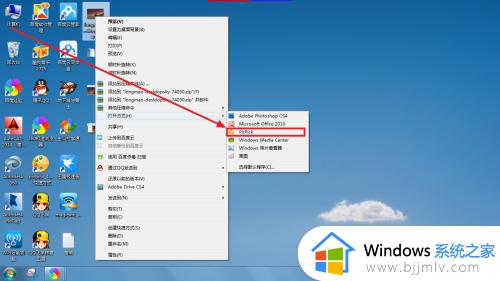
5.随之在picpick上点击左上角主页下的“缩放”,选择“图像大小”。
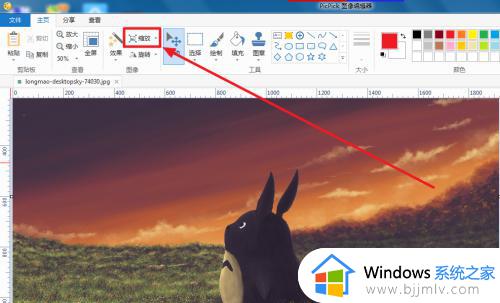
6.在弹出的“调整图像大小”窗口上点击下面的指定大小,就可以对图片的长宽进行修改了。
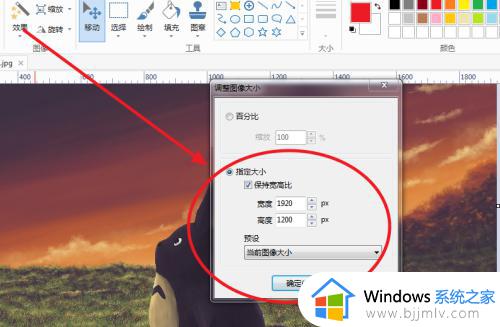
以上就是小编给大家带来的修改图片长度和宽度设置方法了,如果你也有相同需要的话,可以按照上面的方法来操作就可以了,希望能够对大家有所帮助。
图片长宽尺寸怎么修改 如何修改图片长度和宽度相关教程
- 电脑画图怎么修改图片大小kb 电脑画图如何更改图片大小尺寸
- 怎么在电脑上修改照片尺寸大小 如何在电脑上修改照片的尺寸
- 55寸电视长宽多少厘米 55英寸的电视是多少厘米长
- ppt图片怎么调节大小尺寸 ppt图片大小如何调整
- 怎么改变图片内存 怎么在电脑上修改图片内存大小
- windows开机的图片在哪里改 windows怎么修改开机图片
- 宽带如何改密码wifi 修改宽带wifi密码方法
- windows锁屏图片怎么更换 windows如何修改锁屏图片
- ps如何修改图片的kb大小 ps调整图片kb大小设置教程
- PPT中如何调整图片透明度 PPT调整图片透明度的方法
- 惠普新电脑只有c盘没有d盘怎么办 惠普电脑只有一个C盘,如何分D盘
- 惠普电脑无法启动windows怎么办?惠普电脑无法启动系统如何 处理
- host在哪个文件夹里面 电脑hosts文件夹位置介绍
- word目录怎么生成 word目录自动生成步骤
- 惠普键盘win键怎么解锁 惠普键盘win键锁了按什么解锁
- 火绒驱动版本不匹配重启没用怎么办 火绒驱动版本不匹配重启依旧不匹配如何处理
热门推荐
电脑教程推荐
win10系统推荐